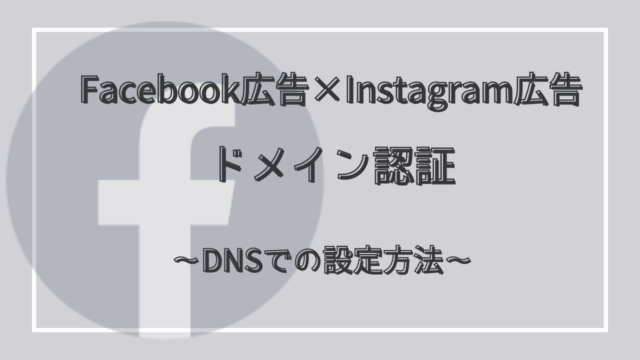プロフィールプロフィール
Facebookを登録したら、まず初めにプロフィール写真とトップページ写真を設定しましょう!じつはFacebook登録したのに写真を入れずにそのままにしておくと後々、面倒なことになる可能性があるからなんです。
はじめにプロフィール写真を入れる理由
FacebookはSNSのなかでも規制が厳しく、自動検知で怪しいと判断されたアカウントを自動で停止する場合があります。アカウントが停止される原因としてはこちらになります。
- 実在しない人物を名乗った
- 他の人や団体になりすました
- 一度に多くの友達申請を行った
- Facebookの規約を無視したコンテンツを投稿した
- Facebookで禁止されている目的で利用した
- Facebookからの警告を無視した
しかし、上記の内容を守っているにもかかわらずFacebookの自動検知にひっかかる場合があります。それが、「プロフィール写真を入れていない」「ログインせずに放置していた」という場合です。これは上記の規約の2番目にある『他の人や団体になりすました』という規約に違反している可能性があるということで判断させられてしまうからです。
停止させられると、公的身分証明書(免許証)などを提示するよう求められるようになります。もちろん、停止させられている場合はFacebookは使えない状態となってしまします。
- プロフィール写真を入れていない
- ログインせずに放置
プロフィール写真を設定する
上記の理由でFacebook個人アカウントを取得したら、まずプロフィール写真を入れましょう!
これは、Facebookの自動検知でプロフィール写真を入れてない方を「なりすまし」と判断しているからだと言われています。プロフィール欄の職業や出身地など入れられる範囲で入れてください。
自分のプロフィールからアイコンの右下にあるカメラを押してもらうと編集できます。

プロフィール写真サイズ
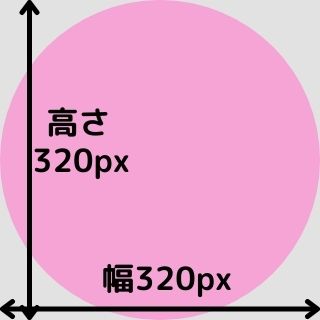
幅320px高さ320pxのPNG形式で制作するのがベストになります。また、丸くトリミングされるのでそれも考慮して準備するのがいいでしょう。
実際表示されるサイズは、PCは幅170px高さ170px、スマホでは幅128px高さ128pxの正方形で表示されます。Facebookヘルプセンター
カバー写真を設定する
カバー写真はこちらから設定することができます。

カバー写真のサイズ

幅820px高さ312pxで作成するとPCではピッタリで表示されます。
しかし、スマホでは幅555px高さ312pxでトリミング表示されてしまうので、左右に133px分の空白の部分をつくりましょう。形式はPNG形式で大丈夫です。
まとめ
これで、プロフィール写真とカバー写真の設定は終了です。
プロフィール写真をいれていないと、「なりすまし」と判断されてアカウントを停止させられてしまう可能性があるので注意しましょう!